Installer en tant qu'application#
Ce site étant entièrement statique et déclaré comme une application web progressive (progressive web apps ou PWA), il est possible de l'installer à la manière d'une application classique.
Info
Pour en savoir plus sur les PWA, consulter Progressive Web Apps : utilité, installation et gestion dans des environnements fixes et mobiles
Windows 10#
Note
Pour l'instant, seuls les navigateurs utilisant une base Chromium proposent cette option. Par exemple : Google Chrome, Microsoft Edge (à partir de la version 2020, aussi appelée Edgium), etc.
-
Une fois sur la page d'accueil, dérouler le menu hamburger en haut à droite, sélectionner le menu
Applications>Installer ce site en tant qu'application: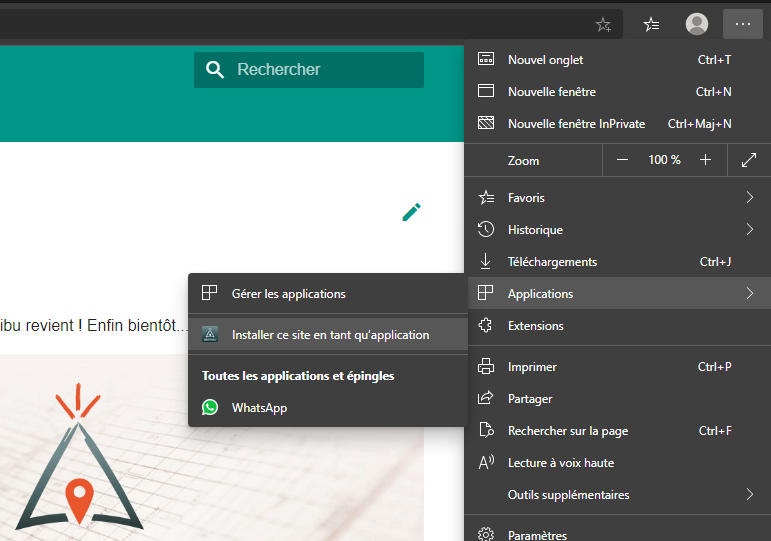
-
Un mini-formulaire apparaît pour savoir comment nommer l'application. Sauf soudaine inspiration originale, confirmer :
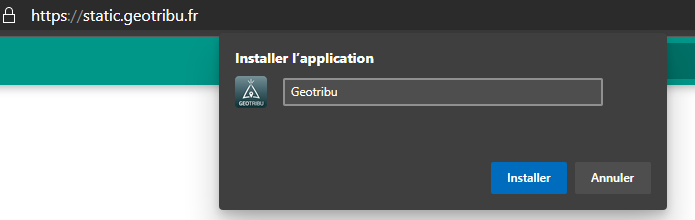
-
L'application est désormais "installée" et à l'instar d'un autre logiciel, se retrouve avec son raccourci sur le Bureau et dans le menu démarrer :
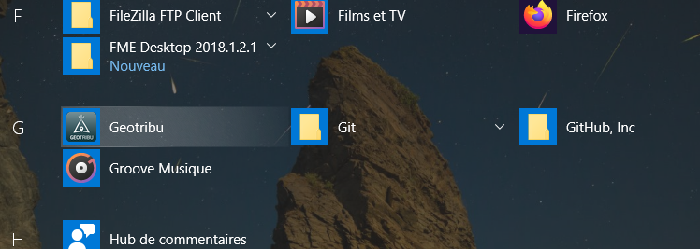
En l'ouvrant, le site web est lancé dans sa propre fenêtre, une interface navigateur minimaliste :
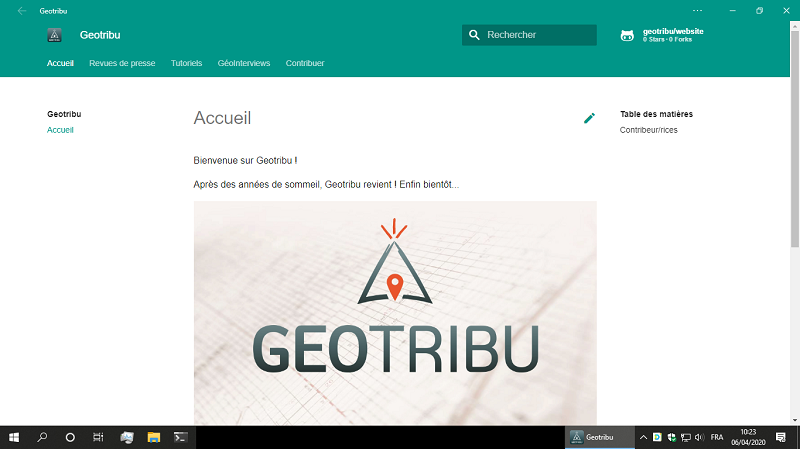
Désinstaller#
Deux méthodes :
- depuis le gestionnaire d'applications du navigateur utilisé pour l'installer
-
depuis le gestionnaire des applications de Windows 10 :
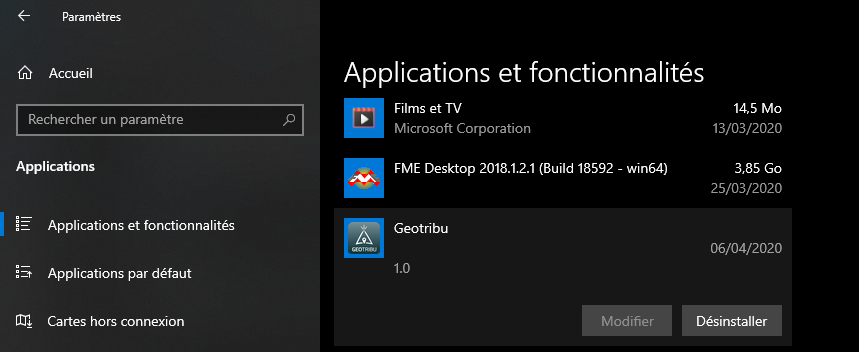
Android#
-
Une fois sur la page d'accueil, selon le navigateur, soit cliquer sur l'icône de maison avec un +, soit ouvrir le menu et sélectionner
Ajouter à l'écran d'accueil: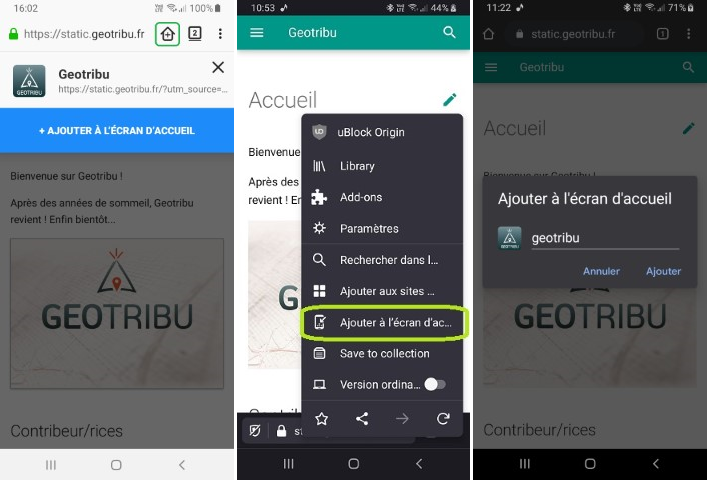
-
Le site est donc ajouté à l'écran principal du smartphone :
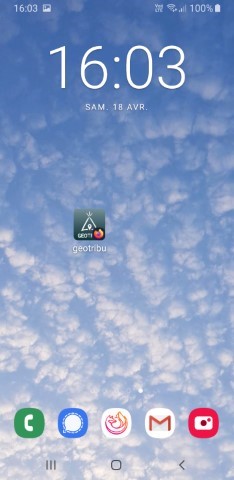
En cliquant dessus, le site s'ouvre dans sa propre fenêtre et se comporte comme une application, avec notamment l'accès hors-ligne aux pages déjà consultées avec une connexion.
Commentaires
Une version minimale de la syntaxe markdown est acceptée pour la mise en forme des commentaires.Propulsé par Isso.